Come abilitare più profili in Google Chrome

In Chrome visita il menu Opzioni in alto a destra, quindi fai clic su Impostazioni.
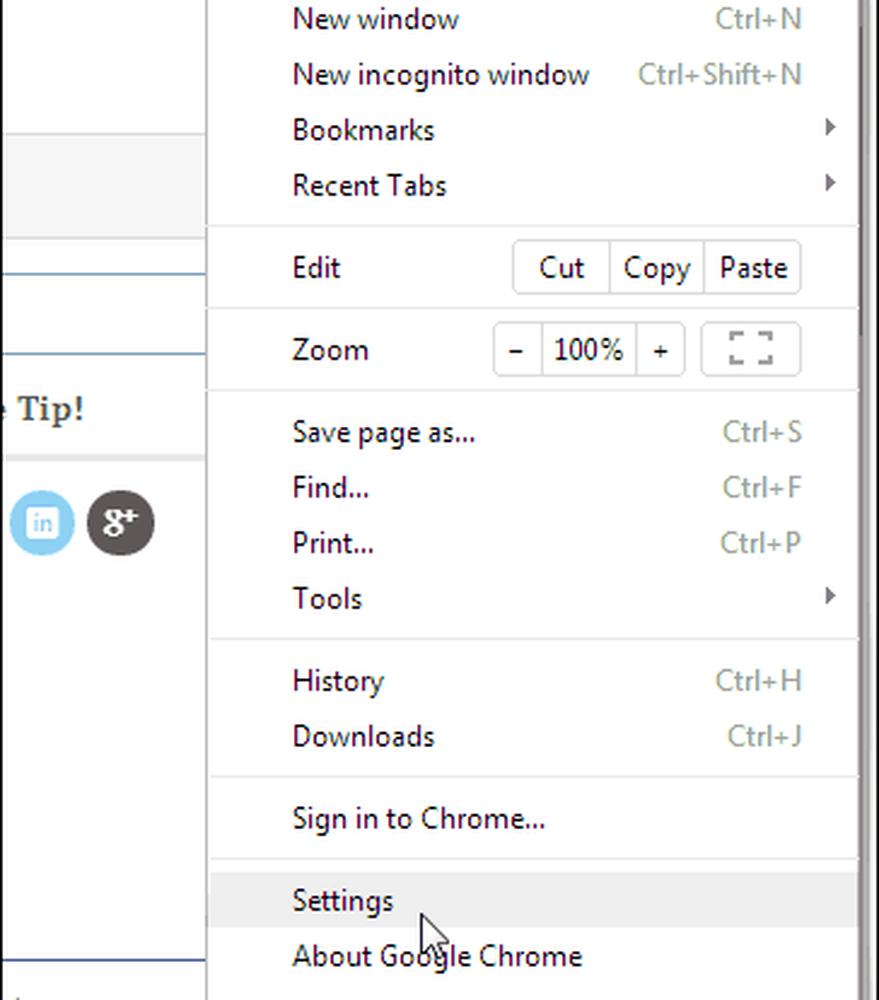
Sotto la schermata delle impostazioni scorri verso il basso fino alla sezione Utente e fai clic su Aggiungi nuovo utente ...
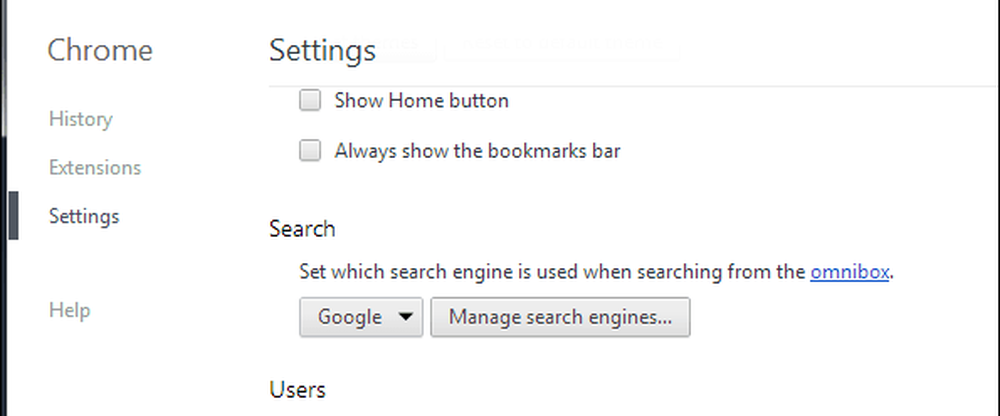
Seleziona un avatar per il nuovo utente e digita un nome. Scegli se aggiungere o meno un collegamento al desktop e quindi fare clic su Crea.
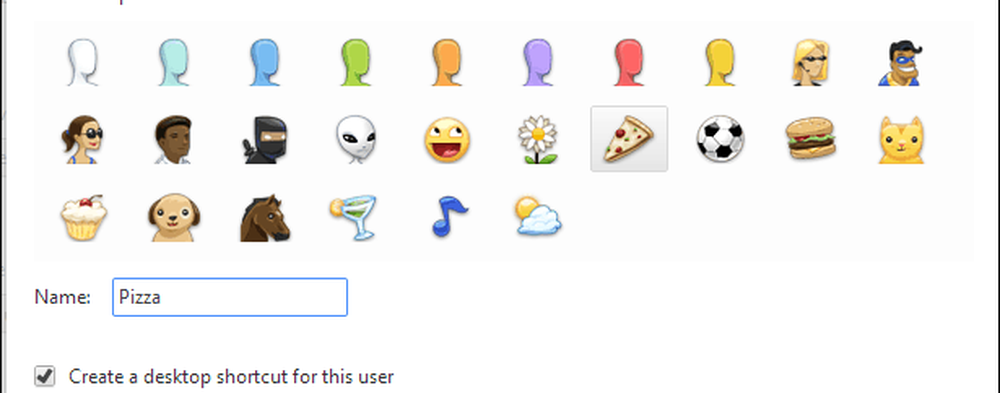
Saprai quale profilo hai effettuato l'accesso tramite quale icona appare nell'angolo in alto a sinistra del browser. Nello screenshot qui sotto sono registrato nel profilo Pizza.
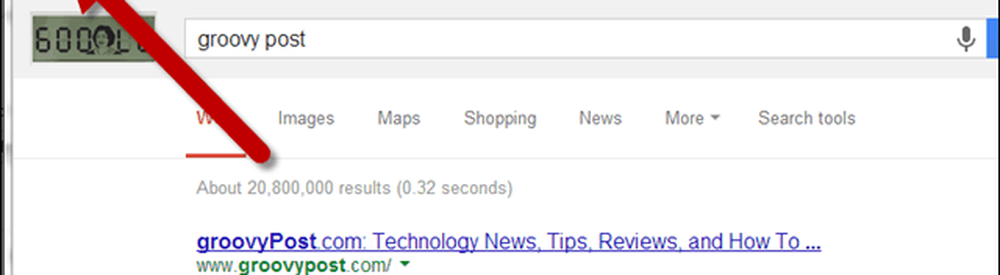
Una cosa interessante dei profili utente è che non condividono i cookie. Ogni finestra del browser viene aperta come un'istanza separata e ti consente di accedere a più account diversi dallo stesso servizio, come Gmail (simile al trucco con account in incognito).





